Door TechneutSchrijver
Hoe Open met Kladblok-optie toe te voegen aan het contextmenu van alle bestanden: - Heb je een hekel aan het vinden van je favoriete editor of een andere applicatie uit een lange lijst met applicaties om snel een bestand te openen? Het is inderdaad een lang en vermoeiend proces, ben je het niet met me eens? Dus in dit artikel hebben we een eenvoudige registerhack uitgelegd waarmee u de Openen met Kladblok naar het contextmenu met de rechtermuisknop van een willekeurig bestand. Houd er rekening mee dat dit voor elke toepassing kan worden aangepast door de juiste wijzigingen aan te brengen in stap 7. U moet de naam van het uitvoerbare bestand wijzigen. Verander natuurlijk ook de namen dienovereenkomstig in de vorige stappen. Maar voordat u grote wijzigingen aanbrengt in uw registerbestanden, moet u ervoor zorgen dat u een Systeemherstelpunt om aan de veilige kant te zijn. Waar wacht je dan op? Laten we beginnen, zullen we?
STAP 1
- Allereerst moet u de. starten Register-editor. Druk daarvoor op Win+R sleutels bij elkaar. Dit opent de Rennen dialoog venster. Als dit het geval is, typt u in regedit en druk op de enter-toets.
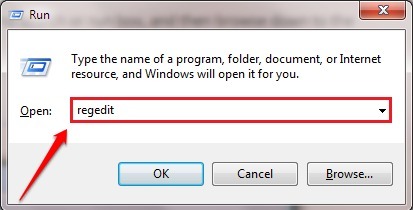
STAP 2
- U moet vervolgens naar het volgende pad navigeren:
HKEY_CLASSES_ROOT\*\shell.
Raadpleeg bij twijfel de volgende schermafbeelding.

STAP 3
- Wanneer u de sleutel bereikt met de naam schelp, klik er met de rechtermuisknop op om een nieuwe sleutel te maken. Klik daarvoor op Nieuw optie en dan verder Sleutel.
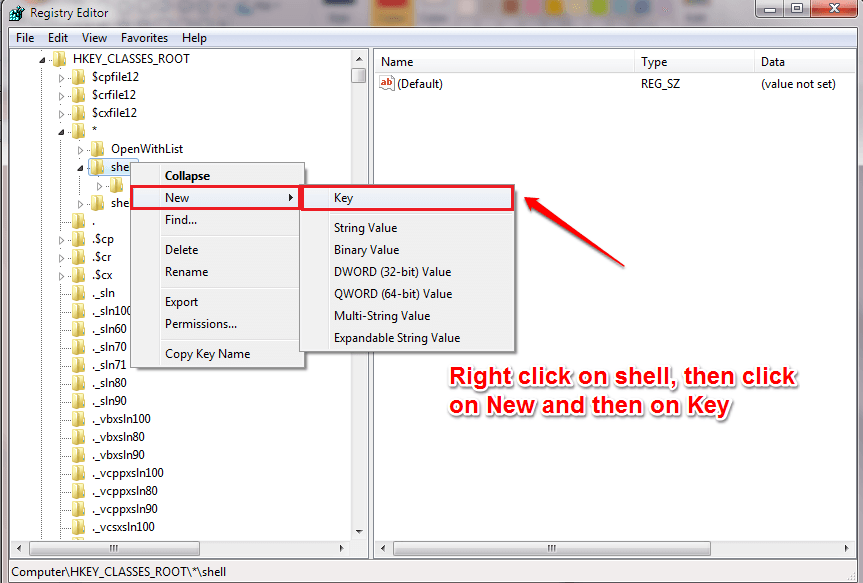
STAP 4
- Noem de nieuw gemaakte sleutel als Openen met Kladblok. U kunt een sleutel een naam geven door er met de rechtermuisknop op te klikken en te kiezen voor hernoemen keuze.
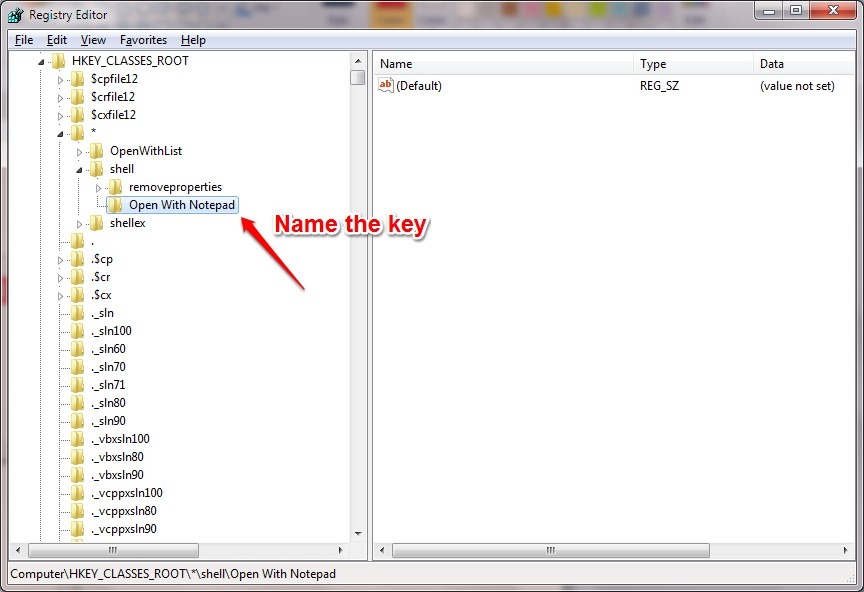
STAP 5
- Als volgende, klik met de rechtermuisknop op Openen met Kladblok toets en klik vervolgens op Nieuw en dan verder Sleutel.
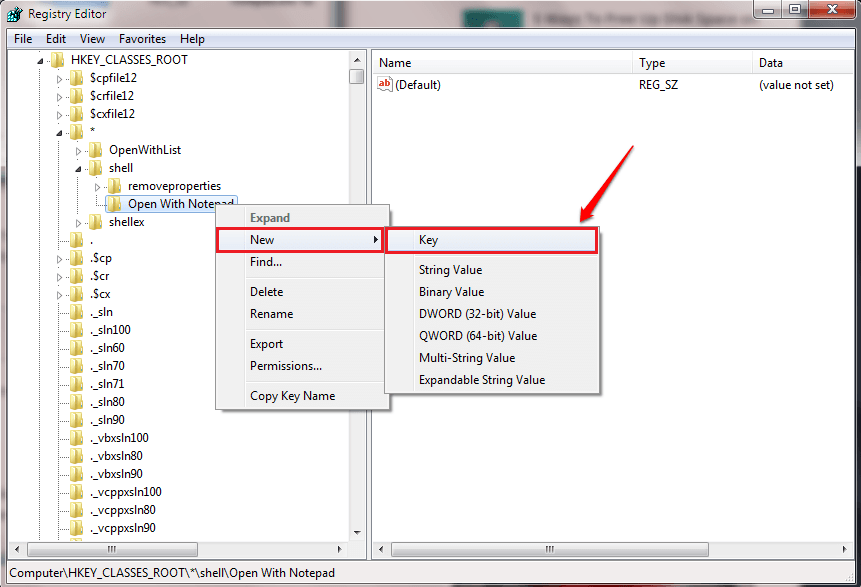
STAP 6
- Noem de nieuw gemaakte sleutel als opdracht.
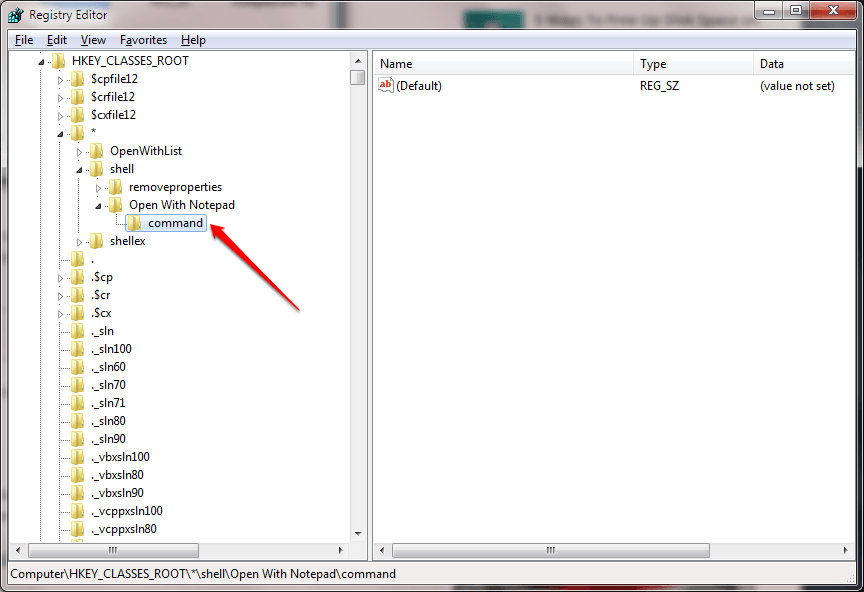
STAP 7
- Dubbelklik nu op Standaard om de waardegegevens te bewerken zoals weergegeven in de volgende schermafbeelding. De nieuwe waardegegevens worden notepad.exe %1. Klik gewoon op de OK knop om de wijzigingen over te nemen. Dat is het.
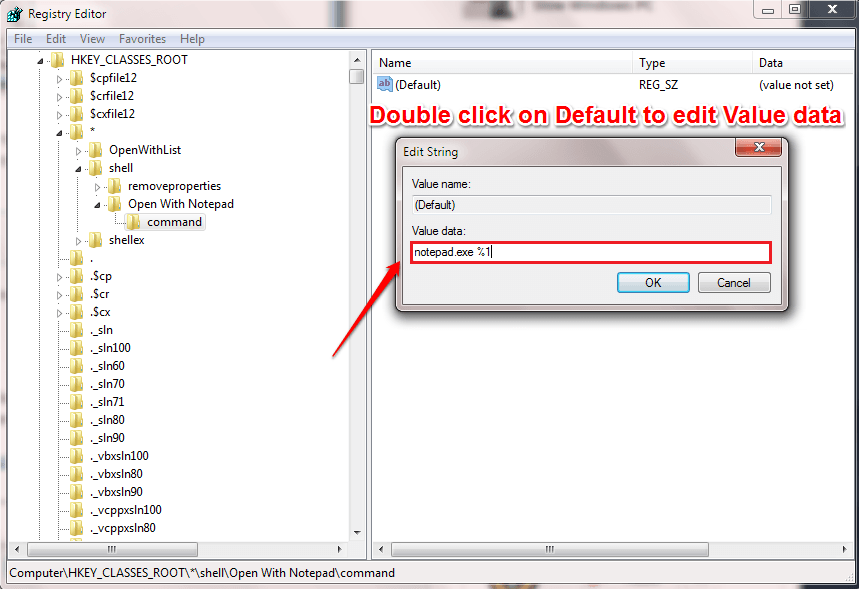
STAP 8
- Klik nu met de rechtermuisknop op een bestand om de Openen met Kladblok keuze!!
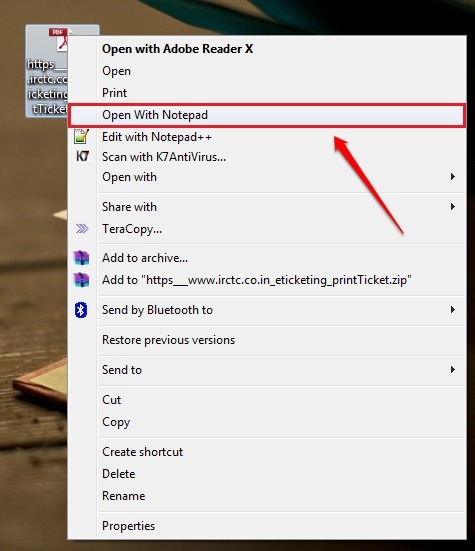
Probeer deze eenvoudige truc vandaag nog zelf uit. Ik hoop dat je het artikel nuttig vond. Als je vastzit met een van de stappen, aarzel dan niet om opmerkingen achter te laten. Wij helpen u graag verder. Blijf op de hoogte voor meer trucs, tips en hacks.


